Creare un questionario con Word
Prima di scoprire in dettaglio come fare un questionario con Word, devi abilitare la scheda Sviluppo all'interno del programma (che è la scheda in cui sono contenuti tutti gli strumenti per la creazione dei questionari).
Clicca quindi sul pulsante File/Office di Word (quello collocato in alto a sinistra), spostati su Opzioni e seleziona la voce Personalizzazione barra multifunzione dalla barra laterale di sinistra. A questo punto, apponi il segno di spunta accanto alla voce Sviluppo nell’elenco di destra e clicca su OK per salvare i cambiamenti.
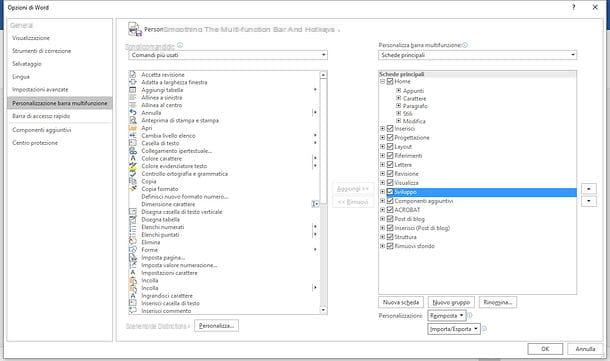
Se utilizzi un Mac, per ottenere lo stesso risultato devi recarti nel menu Word > Preferenze (in alto a sinistra), selezionare l'icona Visualizzazione dalla finestra che si apre e mettere il segno di spunta accanto alla voce Mostra scheda Sviluppo.
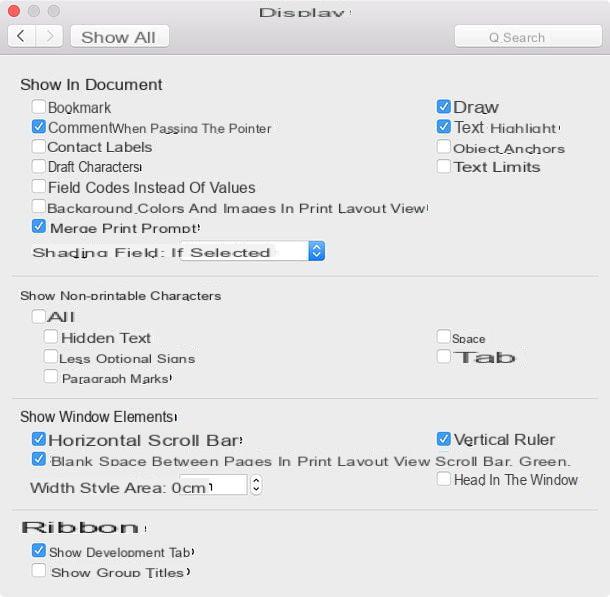
Bene: adesso puoi iniziare a creare il tuo questionario in Word. Procedi quindi con la creazione di un nuovo documento o, se preferisci, scegli un documento esistente o un modello già pronto all'uso da usare come base per il tuo questionario. Ad operazione completata, posiziona il cursore di Word nel punto del documento in cui desideri inserire un elemento del questionario, seleziona la scheda Sviluppo che si trova in alto a destra (su Mac il nome della scheda è Sviluppatore) e clicca sulle icone relative a tutti gli elementi che desideri aggiungere al tuo questionario.
Ad esempio, cliccando sull’icona del quadratino bianco con il segno di spunta all’interno (Controllo contenuto di tipo casella di controllo) puoi inserire una casella di controllo che i compilatori del questionario potranno usare per scegliere una risposta da una domanda a risposta multipla (facendo clic su di essa); cliccando sulle icone Aa su Windows e ab| su Mac (Controllo contenuto RTF o Controllo contenuto testo normale) potrai inserire dei campi di testo in cui far inserire dati personali o risposte libere; cliccando sull'icona del menu a tendina (Controllo contenuto casella combinata) potrai inserire un menu a tendina per far selezionare alcune opzioni predefinite all'interno del questionario, e così via.
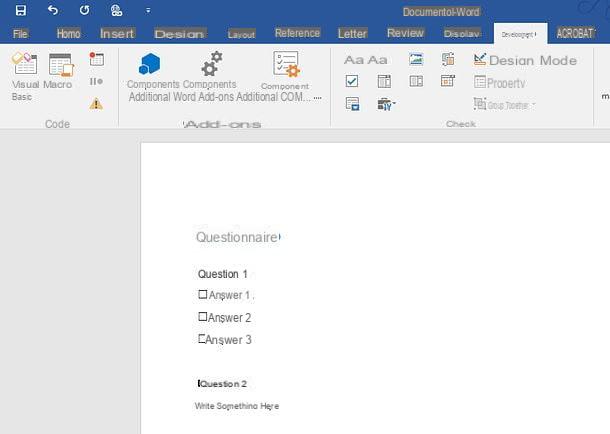
Per regolare le proprietà di ciascun elemento inserito nel tuo questionario, fai clic su di esso e pigia sul pulsante Proprietà che si trova nella scheda Sviluppo di Word. Se utilizzi un Mac, anziché cliccare sul pulsante "Proprietà", che non è presente nella scheda relativa agli strumenti di sviluppo, devi cliccare sul pulsante Opzioni.
A questo punto, non ti resta che controllare tutte le opzioni disponibili nella finestra che si apre e regolarne in base alle tue esigenze. Ad esempio, per le caselle di controllo puoi scegliere il simbolo da usare come casella selezionata o casella non selezionata, per le caselle di testo puoi scegliere se consentire il ritorno a capo (quindi la scrittura di più paragrafi di testo), per le caselle combinate puoi inserire le opzioni da visualizzare nel menu a tendina e così via.
Per ciascun contenuto, poi, puoi impostare un titolo e un tag utili a identificarne il contenuto, puoi scegliere se bloccare la modifica e/o la cancellazione del contenuto e puoi modificare il colore di quest'ultimo. Per salvare i cambiamenti di tutti gli elementi, basta fare clic sul pulsante OK che si trova in basso a destra.
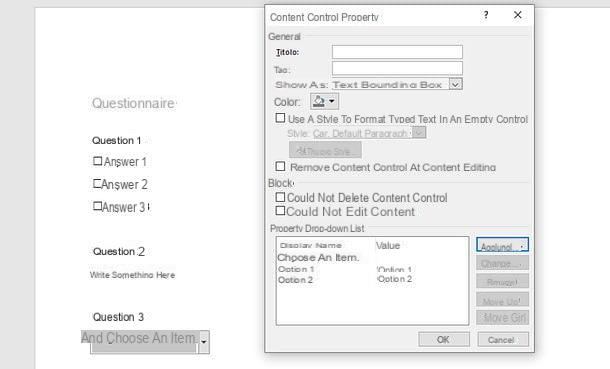
Quando hai completato la creazione del tuo questionario, è buona norma bloccarne la modifica e consentirne solo la compilazione. Per fare ciò, seleziona il contenuto dell'intero documento usando la combinazione di tasti Ctrl+A, clicca sul pulsante Raggruppa presente nella scheda Sviluppo di Word e seleziona la voce Raggruppa dal menu che compare.
Come misura di protezione aggiuntiva, puoi anche cliccare sul pulsante Limita modifica, mettere il segno di spunta accanto alla voce Consenti solo questo tipo di modifiche nel documento nella barra laterale che compare a destra, selezionare la voce Compilazione moduli dal menu a tendina sottostante e cliccare sul pulsante Applica protezione per salvare le impostazioni.
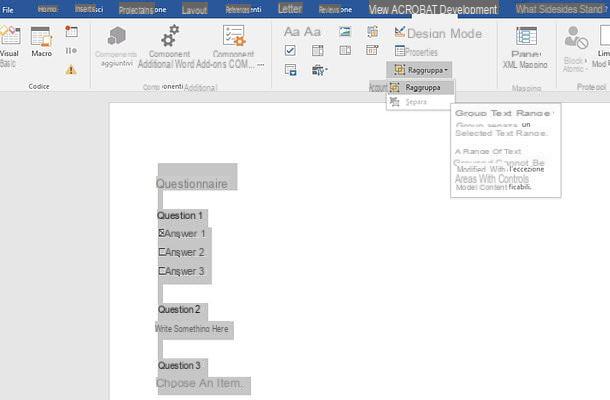
Se utilizzi un Mac, invece, puoi proteggere il tuo questionario semplicemente recandoti nella scheda Sviluppatore del programma e cliccando sul pulsante Proteggi modulo che si trova in quest'ultima.
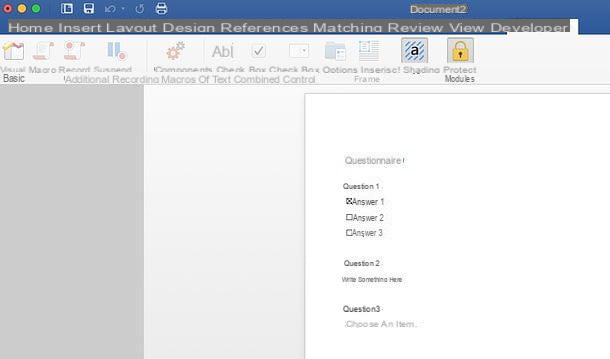
A questo punto, non ti rimane che salvare il tuo questionario come un qualsiasi documento di Word e distribuirlo a chi dovrà compilarlo. Se non sai come compiere quest'operazione, clicca sul pulsante File/Office di Word (in alto a sinistra), seleziona la voce Salva con nome dal menu che si apre e pigia sul pulsante Sfoglia per selezionare nome e cartella di destinazione del documento da salvare.
Se utilizzi un Mac, puoi ottenere lo stesso risultato recandoti nel menu Word > Salva con nome (in alto a sinistra) e selezionando nome e cartella di destinazione del questionario che stai salvando.
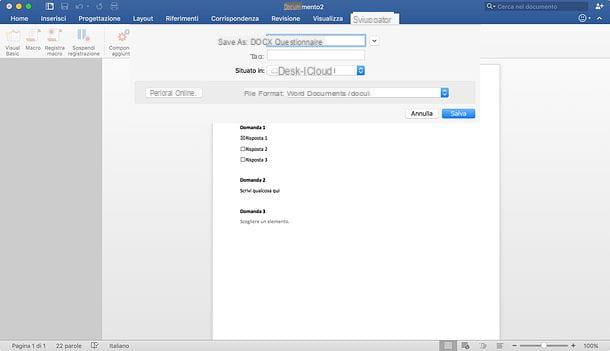
Se hai creato un questionario da usare come base per generare altri questionari, salvalo direttamente come modulo di Word procedendo come segue.
- Se utilizzi un PC Windows, clicca sul pulsante File/Officeche si trova in alto a sinistra, seleziona la voce Salva con nome dal menu che si apre e pigia sul pulsante Sfoglia. Nella finestra che si apre, imposta l'opzione Modello di Word (*.dotx) nel menu a tendina Salva come, assegna il nome che preferisci di più al tuo modello e clicca su Salva e OK per completare l'operazione. Da questo momento in poi, il modello del questionario sarà disponibile nella lista dei modelli di Word (selezionando la scheda Personali dalla schermata iniziale del programma).
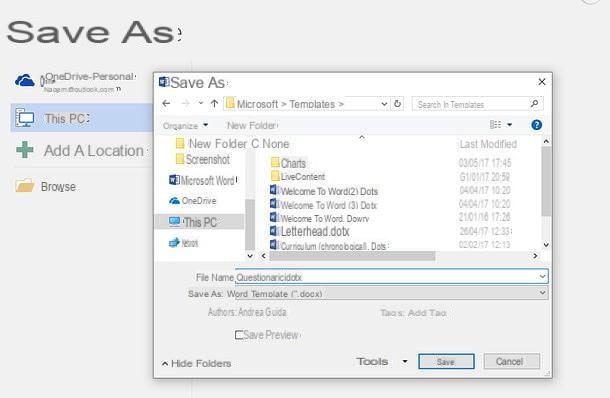
- Se utilizzi un Mac, recati nel menu Word > Salva come modello che si trova in alto a sinistra, digita il nome che vuoi assegnare al modello nell'apposito campo di testo (nella finestra che si apre) e clicca sul pulsante Salva per salvare il file.
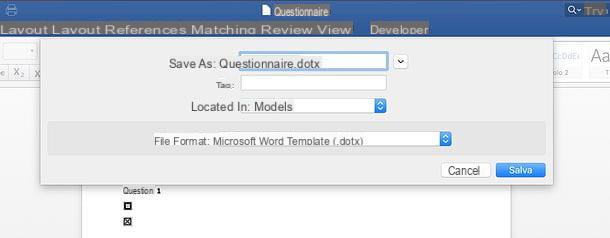
Se utilizzi un PC Windows e nel menu dei modelli personali non vedi comparire il modello del questionario, risolvi il problema agendo in questo modo.
- Premi Win+R per richiamare il pannello Esegui e dai il comando %appdata%MicrosoftTemplates per accedere alla cartella che contiene i modelli di Word;
- Copia il percorso completo della cartella con i modelli di Word (il percorso completo è quello che trovi cliccando sulla barra degli indirizzi dell'Esplora File);
- Apri nuovamente Word, clicca sul pulsante File/Office che si trova in alto a sinistra e vai su Opzioni;
- Nella finestra che si apre, scegli la voce Salvataggio dalla barra laterale di sinistra, incolla il percorso della cartella con i modelli di Word nel campo Percorso predefinito modelli personali e clicca sul pulsante OK.
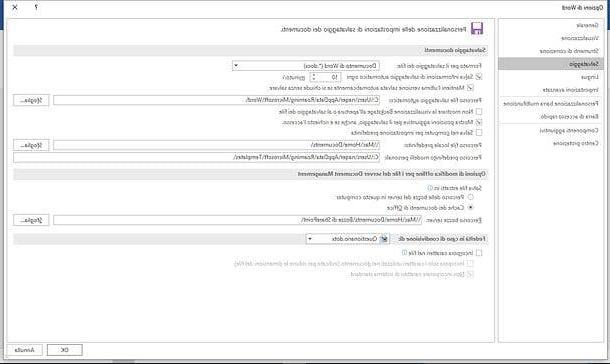
Adesso salva nuovamente il modello del questionario come ti ho spiegato prima e questo dovrebbe finalmente comparire nella schermata iniziale di Word.
Creare un questionario con Word 2003 e precedenti
Se vuoi fare un questionario con Word e utilizzi Office 2003 o precedenti, il procedimento da seguire è leggermente diverso da quello appena visto a causa della diversa disposizione delle barre degli strumenti e dei menu. Anche in questo caso, però, il primo passo che devi compiere è abilitare la visualizzazione degli strumenti per i modulo selezionando la voce Barra degli strumenti > Modulidal menu Visualizza di Word.
A questo punto, comparirà un riquadro con gli strumenti per i questionari (caselle di controllo, campi di testo, ecc.) che potrai inserire nel tuo documento liberamente, come visto in Office 2007/2010. A questionario realizzato, puoi proteggere il documento dalle modifiche non autorizzate selezionando la voce Proteggi documento dal menu Strumenti di Word, mettendo il segno di spunta accanto alla voce Consenti solo questo tipo di modifiche nel documento e impostando la voce Compilazione moduli dal menu a tendina che compare sulla destra. Salva il questionario come un qualsiasi documento di Word e il gioco è fatto!
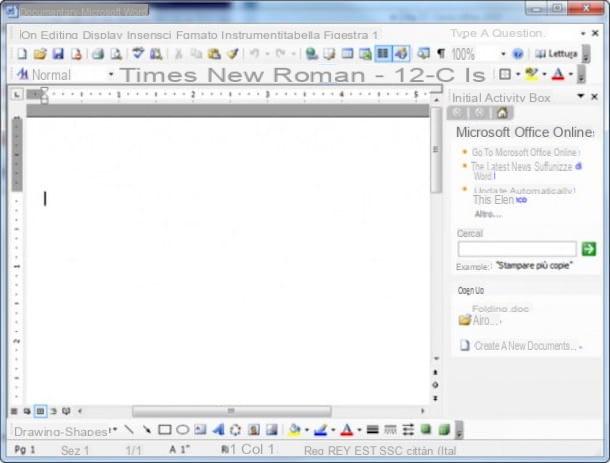
Creare un questionario con Word su smartphone e tablet
Come sicuramente ben saprai, Word è disponibile anche sotto forma di app per Android, iOS e Windows Phone. È completamente gratis per tutti i device che hanno dimensioni pari o inferiori ai 10.1", consente di salvare e caricare i file da tutti i principali servizi di cloud storage (Dropbox, OneDrive, iCloud ecc.) ma purtroppo non contempla l'opzione per creare questionari.
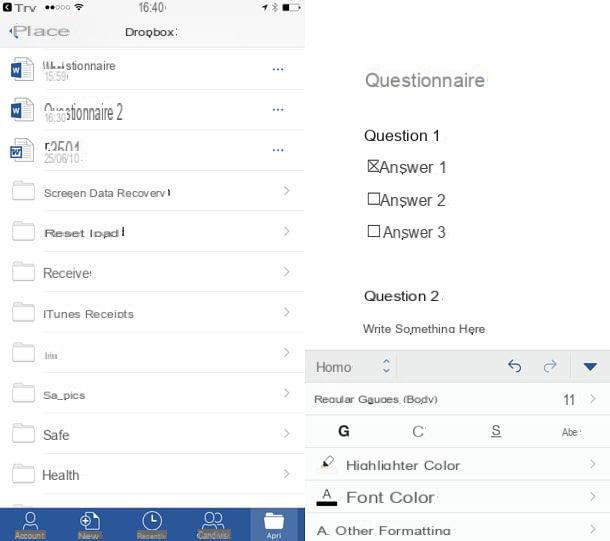
L'unica cosa che puoi fare da Word per smartphone (o tablet) è aprire un questionario già creato su PC e compilarlo. Su smartphone, per far comparire gli strumenti di modifica del documento bisogna fare "tap" sull'icona della matita che si trova nell'angolo in alto a destra.
Per maggiori informazioni sulla creazione dei questionari in Word, consulta la documentazione ufficiale disponibile sul sito Internet di Office (qui per Windows e qui per macOS).
Come fare un questionario con Word

























